Temukan cara efektif untuk menganalisis peringkat penjualan di Excel untuk mengidentifikasi produk terlaris dan produk yang kurang laris. Dalam panduan ini, saya akan menjelaskan langkah demi langkah bagaimana cara menganalisis data penjualan tanpa perlu mengurutkan daftar secara manual. Dengan menggunakan fungsi yang tepat, Anda dapat dengan mudah dan cepat menghasilkan hasil yang diinginkan sambil tetap memiliki gambaran jelas tentang produk Anda.
Temuan Utama
- Dengan menggunakan fungsi MIN dan MAX, Anda dapat dengan cepat menentukan nilai penjualan terbaik dan terburuk.
- Penggunaan fungsi RANK, LARGE dan SMALL memungkinkan analisis yang lebih tepat terhadap posisi penjualan.
- Fungsi VLOOKUP sangat penting untuk mengaitkan informasi produk dengan data penjualan.
Panduan Langkah demi Langkah
Menyisipkan Data Penjualan ke dalam Dokumen Excel
Pertama-tama, Anda memerlukan tabel dengan data penjualan. Buat file Excel baru dan beri nama "Verkaufsrang.xlsx". Masukkan data penjualan dan nama produk yang sesuai ke dalam kolom sehingga Anda mendapatkan tampilan yang teratur. Dalam contoh kita, produk Anda adalah ponsel, TV, lampu, serta data penjualan masing-masing.
Menerapkan Fungsi MAX dan MIN
Untuk secara otomatis menemukan peringkat terbaik dan terburuk, kita akan menggunakan fungsi MAX dan MIN. Beri nama terlebih dahulu data penjualan Anda untuk mempermudah penggunaan rumus. Misalnya, Anda dapat mendefinisikan rentang data penjualan Anda sebagai "Verkaufszahlen".
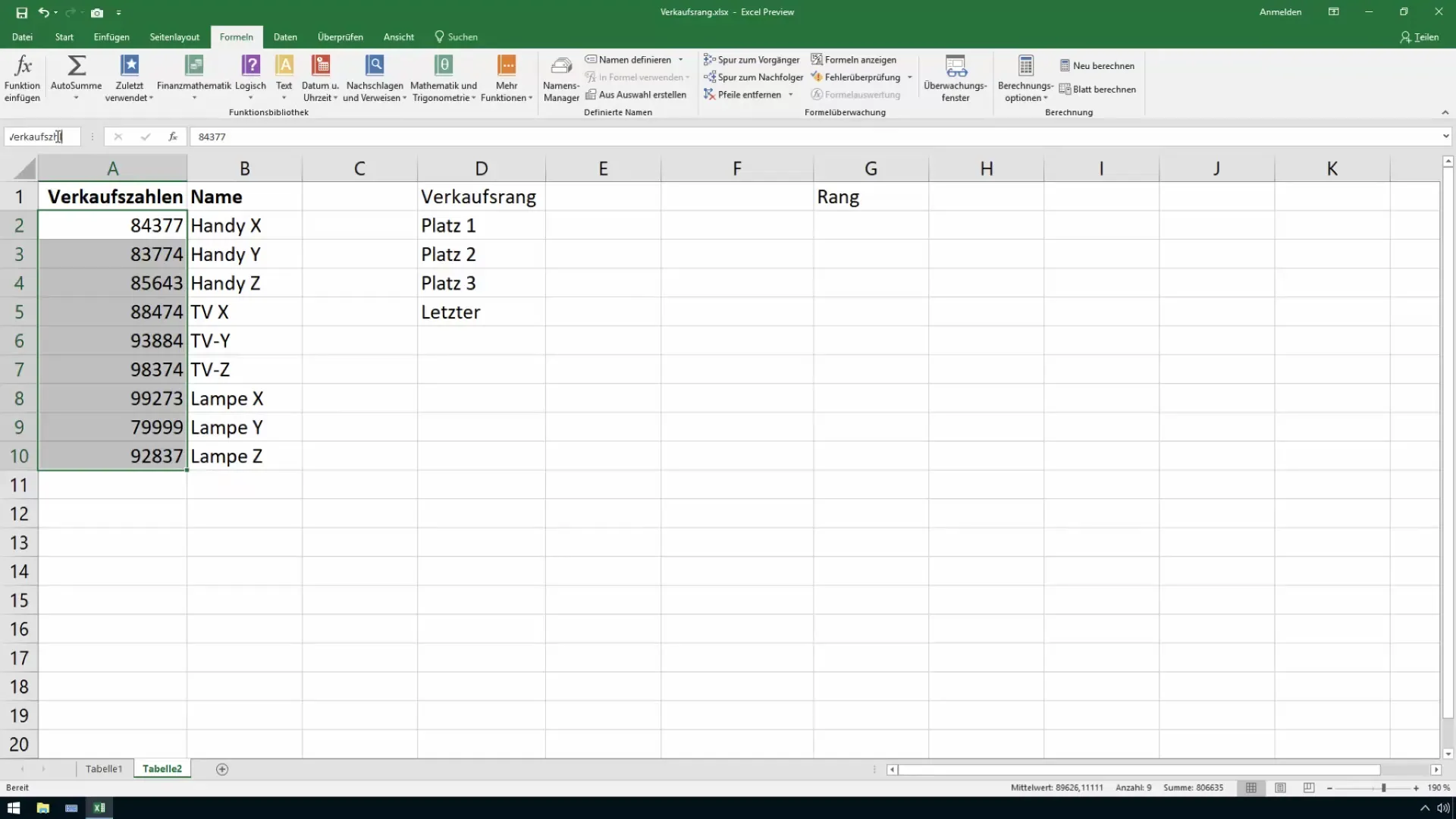
Sekarang Anda dapat menggunakan rumus "=MAX(Verkaufszahlen)" di sel. Rumus ini akan menampilkan nilai penjualan tertinggi, yaitu peringkat 1.
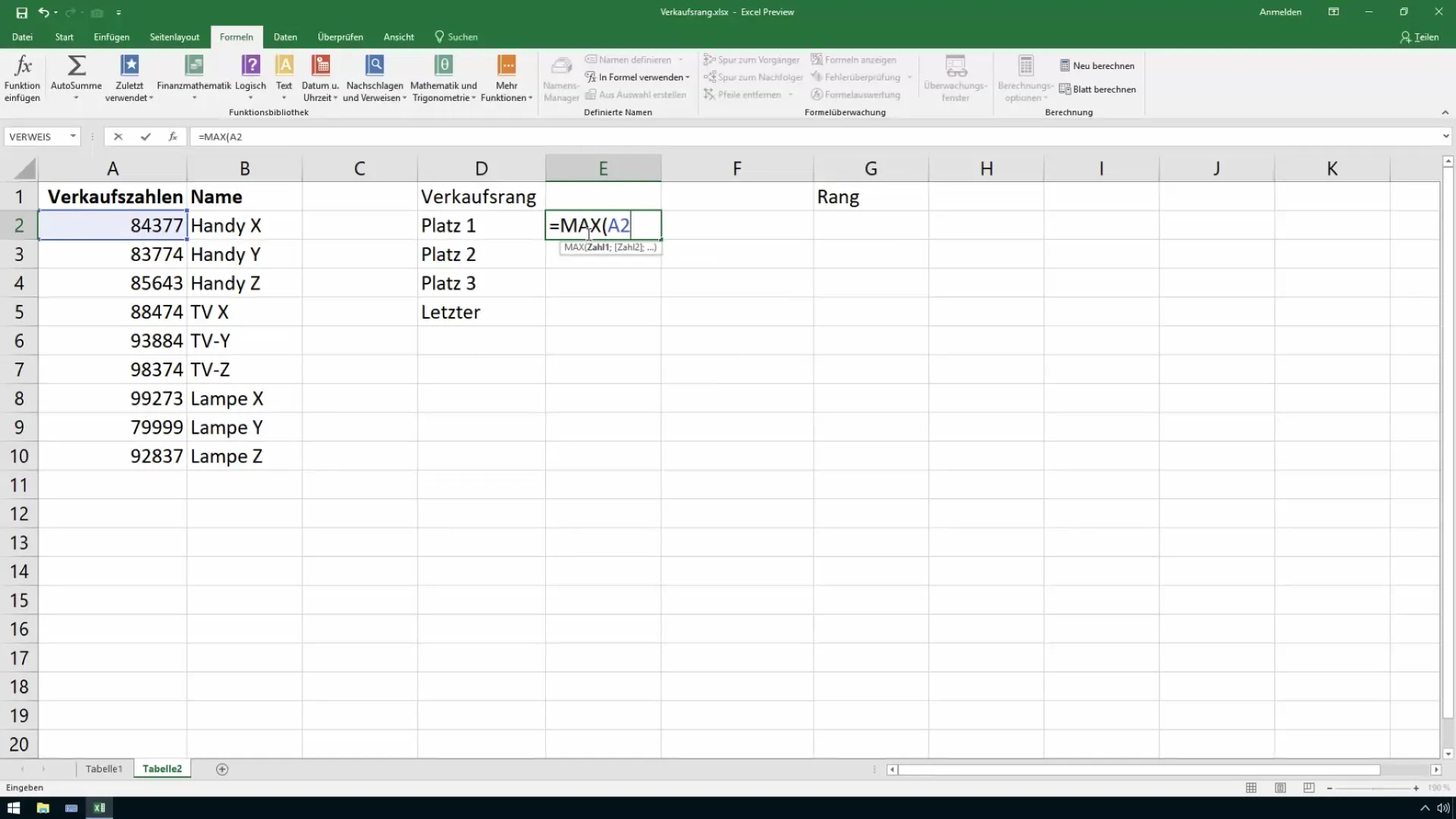
Untuk nilai penjualan terendah, Anda tulis "=MIN(Verkaufszahlen)". Sekarang Anda bisa melihat dengan mudah angka mana yang paling rendah dan menduduki peringkat 9.
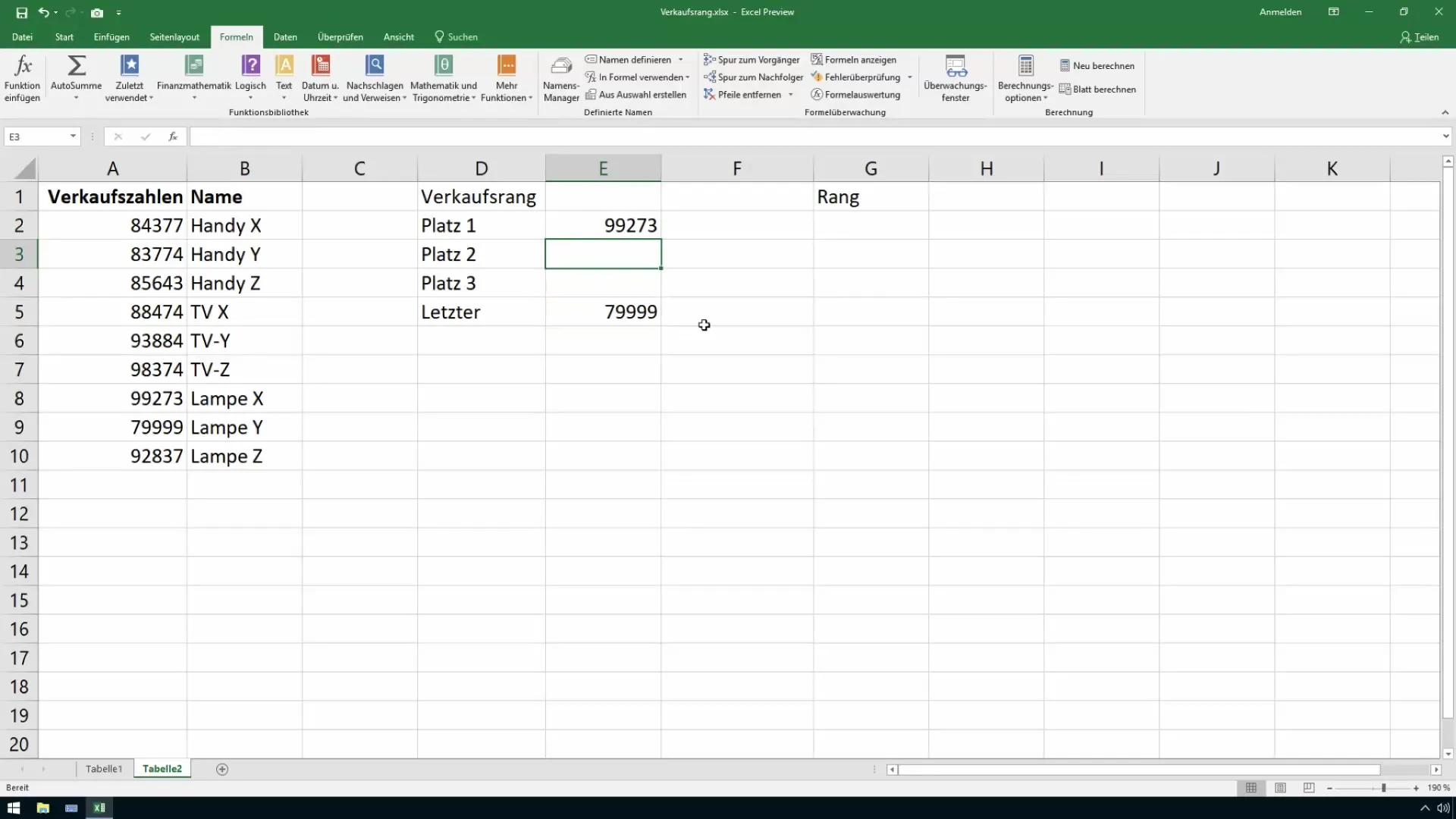
Menentukan Peringkat dengan Fungsi LARGE dan SMALL
Dengan fungsi LARGE, Anda tidak hanya dapat menentukan nilai penjualan terbaik, tetapi juga peringkat kedua dan ketiga. Cukup masukkan "=LARGE(Verkaufszahlen;2)" untuk peringkat kedua dan "=LARGE(Verkaufszahlen;3)" untuk peringkat ketiga. Hal yang sama berlaku untuk fungsi SMALL, untuk mengetahui nilai penjualan terburuk.
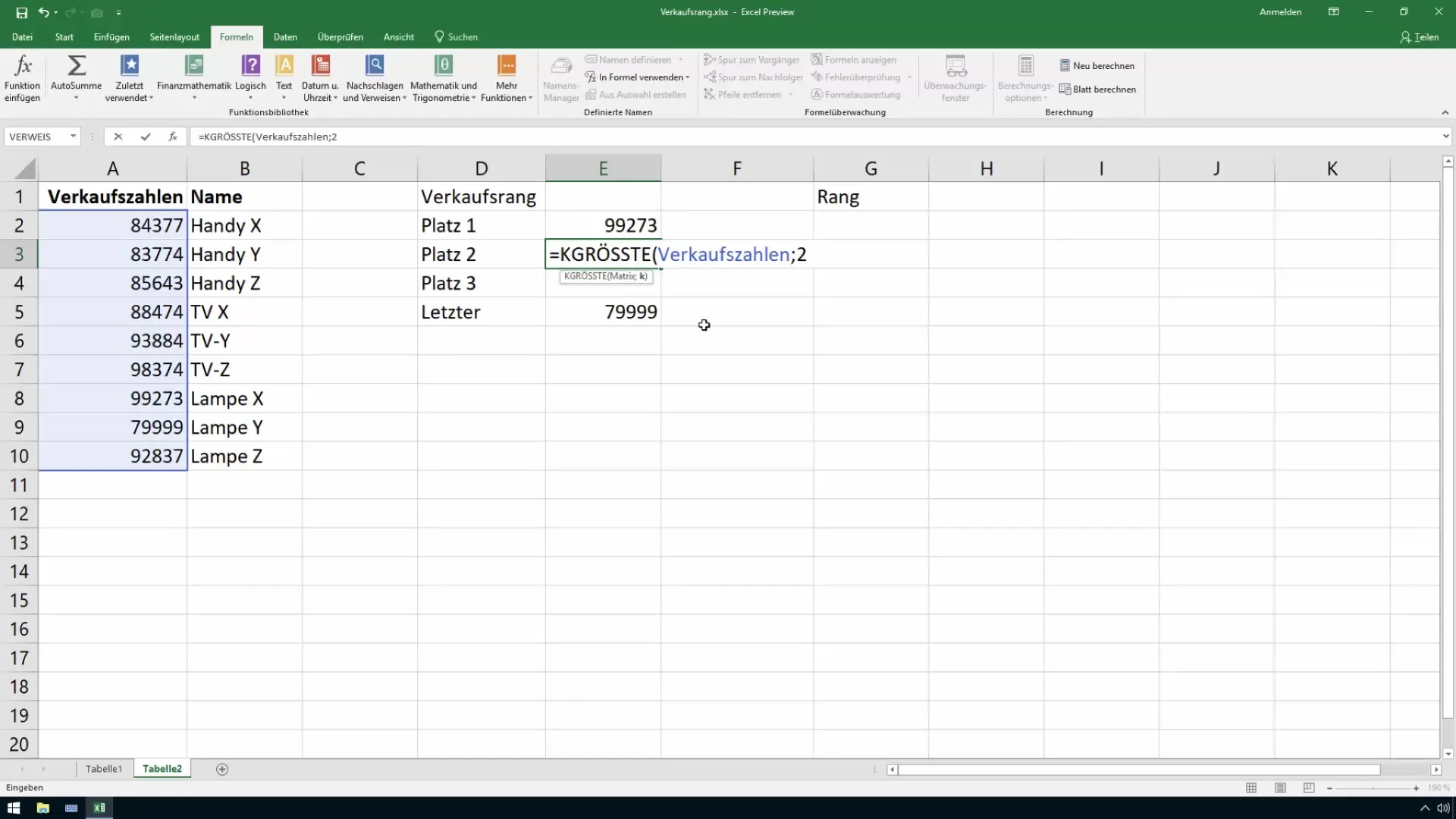
Jika Anda menarik rumus-rumus ini ke bawah, Anda dapat dengan cepat melisting semua peringkat dalam satu kolom.
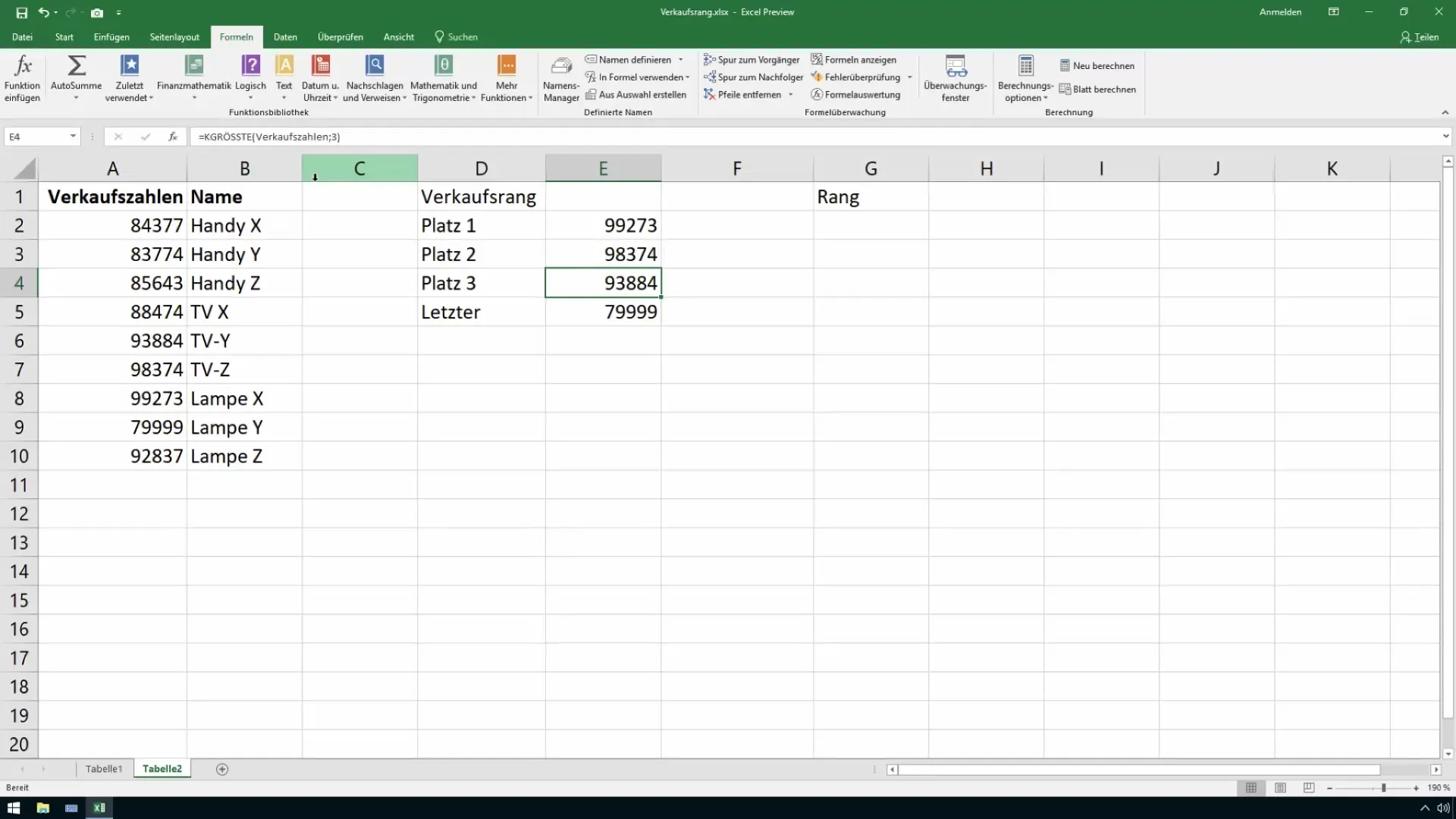
Menyandingkan Produk dengan Peringkat
Untuk menyandingkan produk dengan peringkat yang didapat, lakukan VLOOKUP. Syntax-nya adalah seperti ini: "=VLOOKUP(MAX(Verkaufszahlen);A2:B10;2;FALSE)". Di sini Anda mencari nilai penjualan tertinggi dalam matriks pencarian Anda, yang terdiri dari data penjualan dan nama produk yang sesuai.
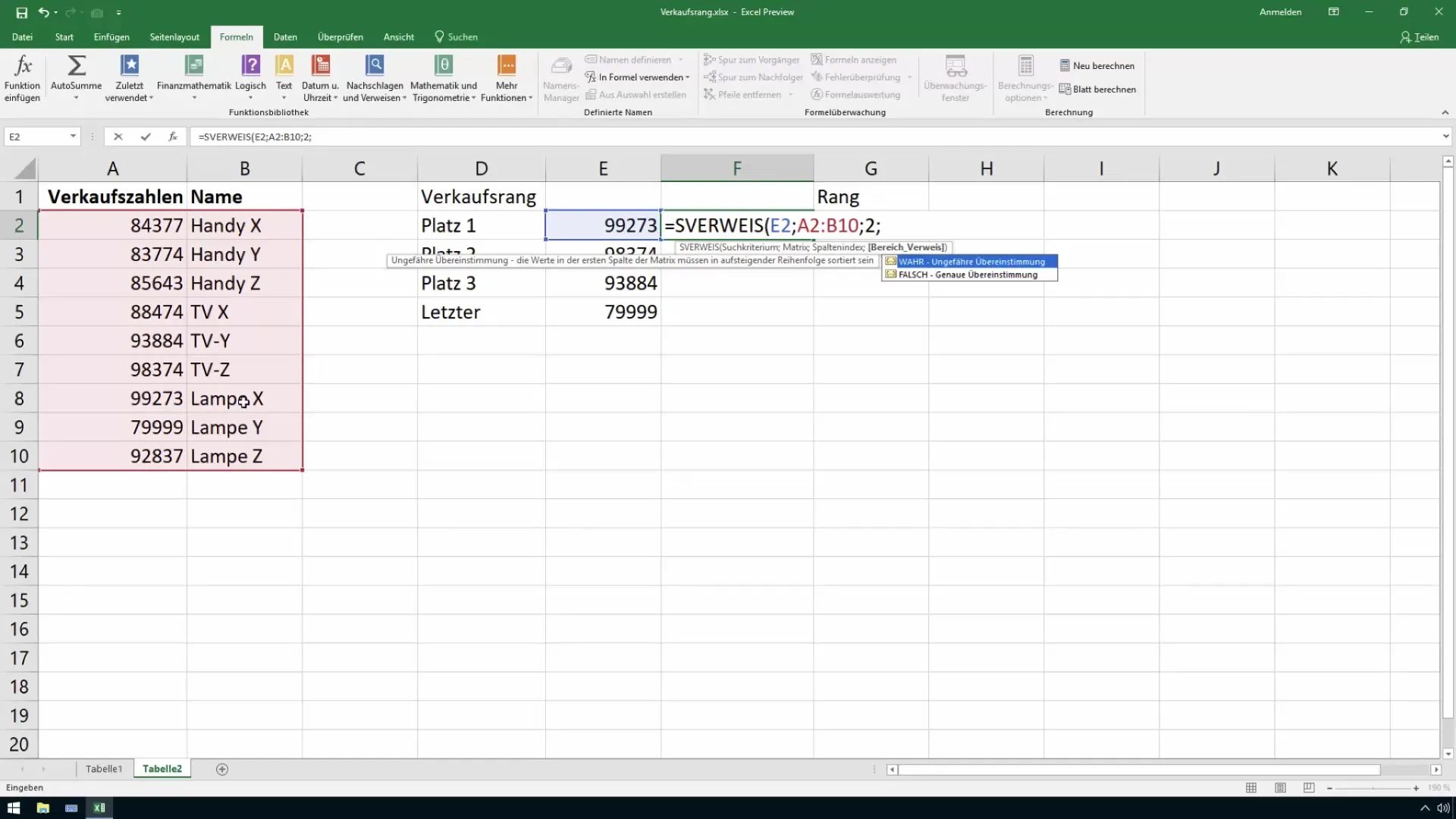
Tarik VLOOKUP ke bawah untuk melihat nama produk untuk semua nilai penjualan yang dimasukkan.
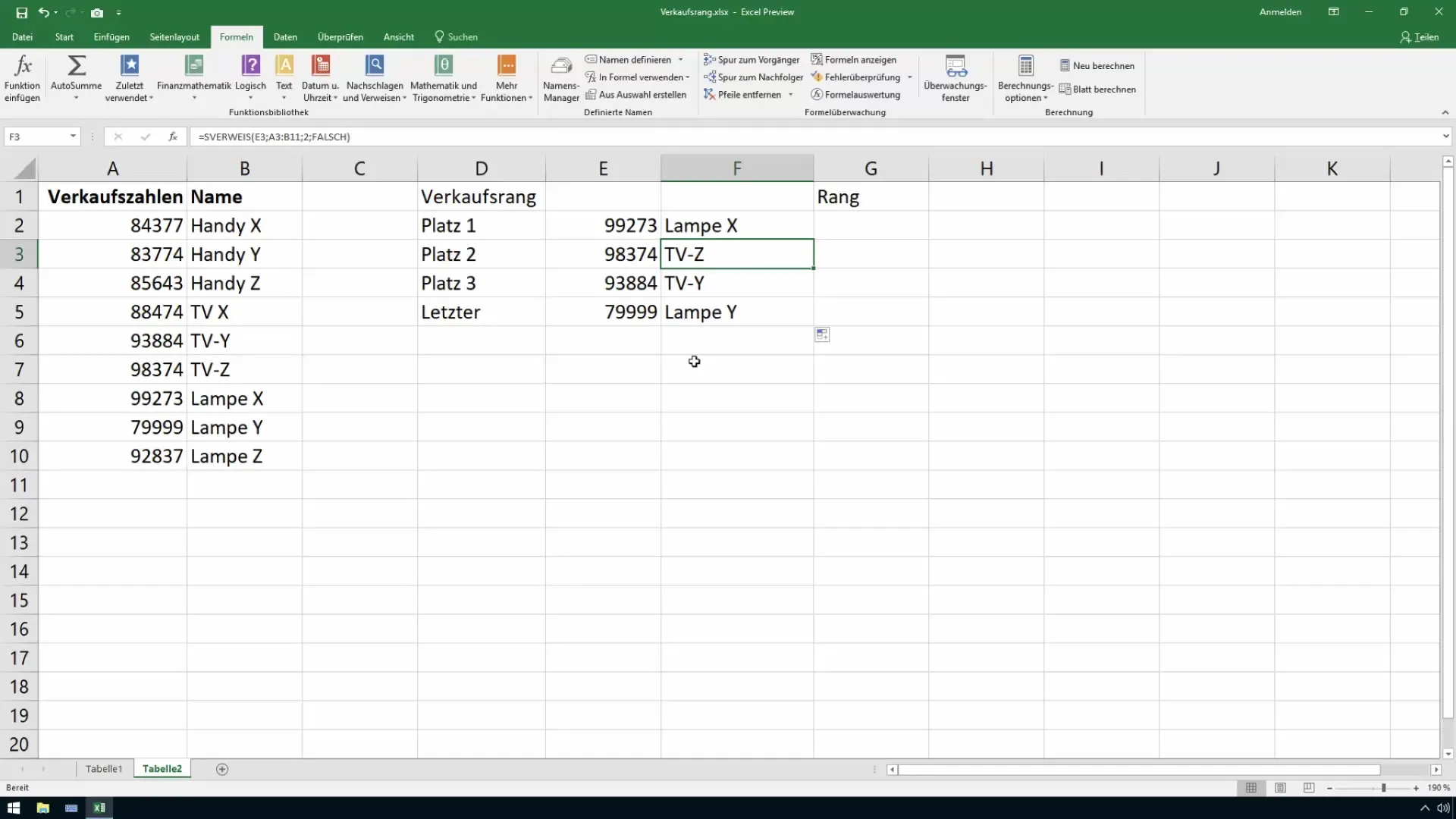
Sortir Peringkat
Cara lain untuk menampilkan data penjualan secara terstruktur adalah dengan menggunakan sortir peringkat. Gunakan fungsi "=RANK(Number;Verkaufszahlen;0)" untuk menentukan urutan peringkat dari data penjualan. Atur opsi argumen ketiga menjadi 0 untuk mengurutkan dari nilai tertinggi ke nilai terendah.
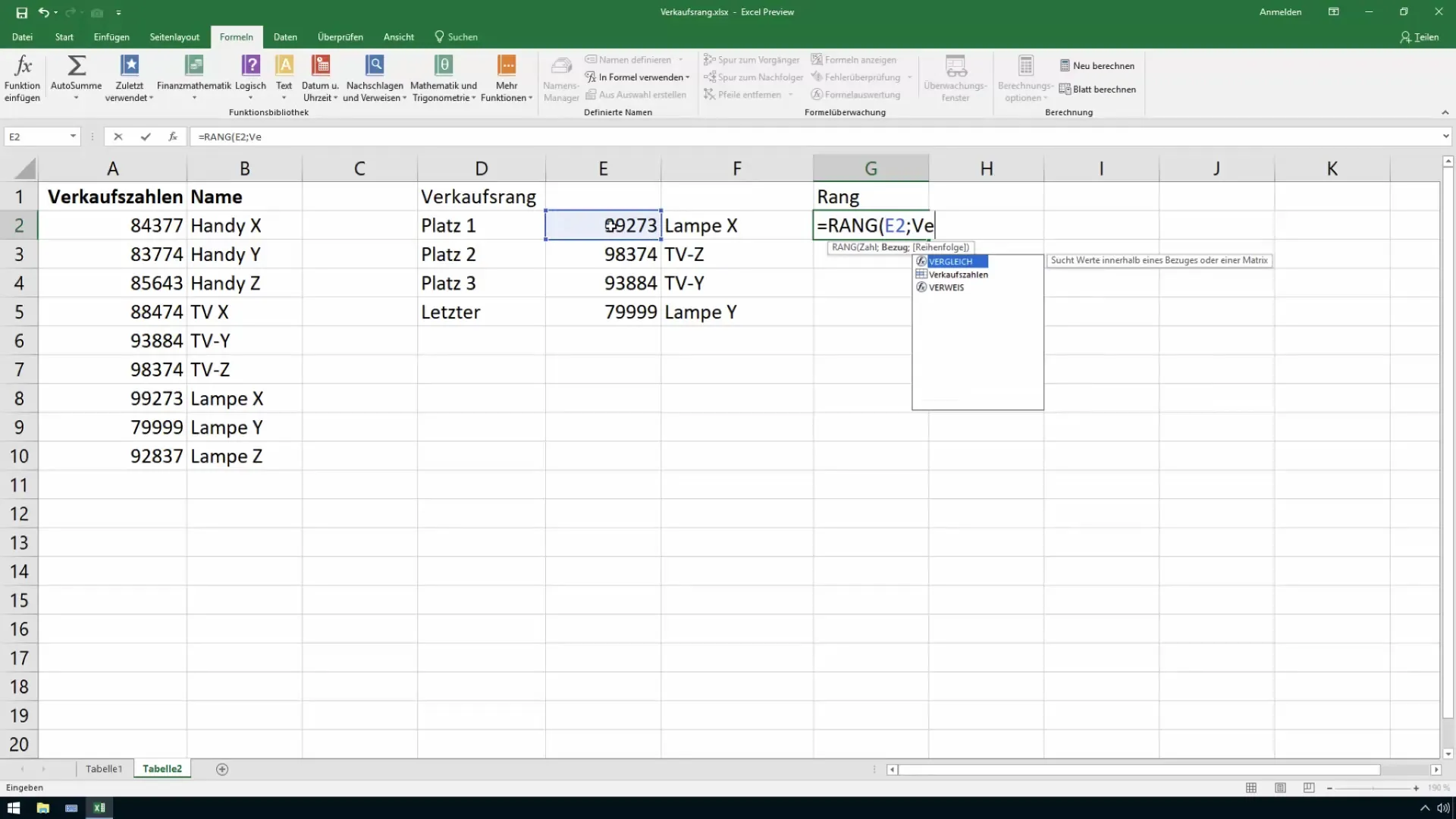
Jika Anda ingin mengurutkan peringkat secara naik, ubah argumen terakhir menjadi 1. Sekarang Anda dapat melihat produk mana yang memiliki penjualan terendah.
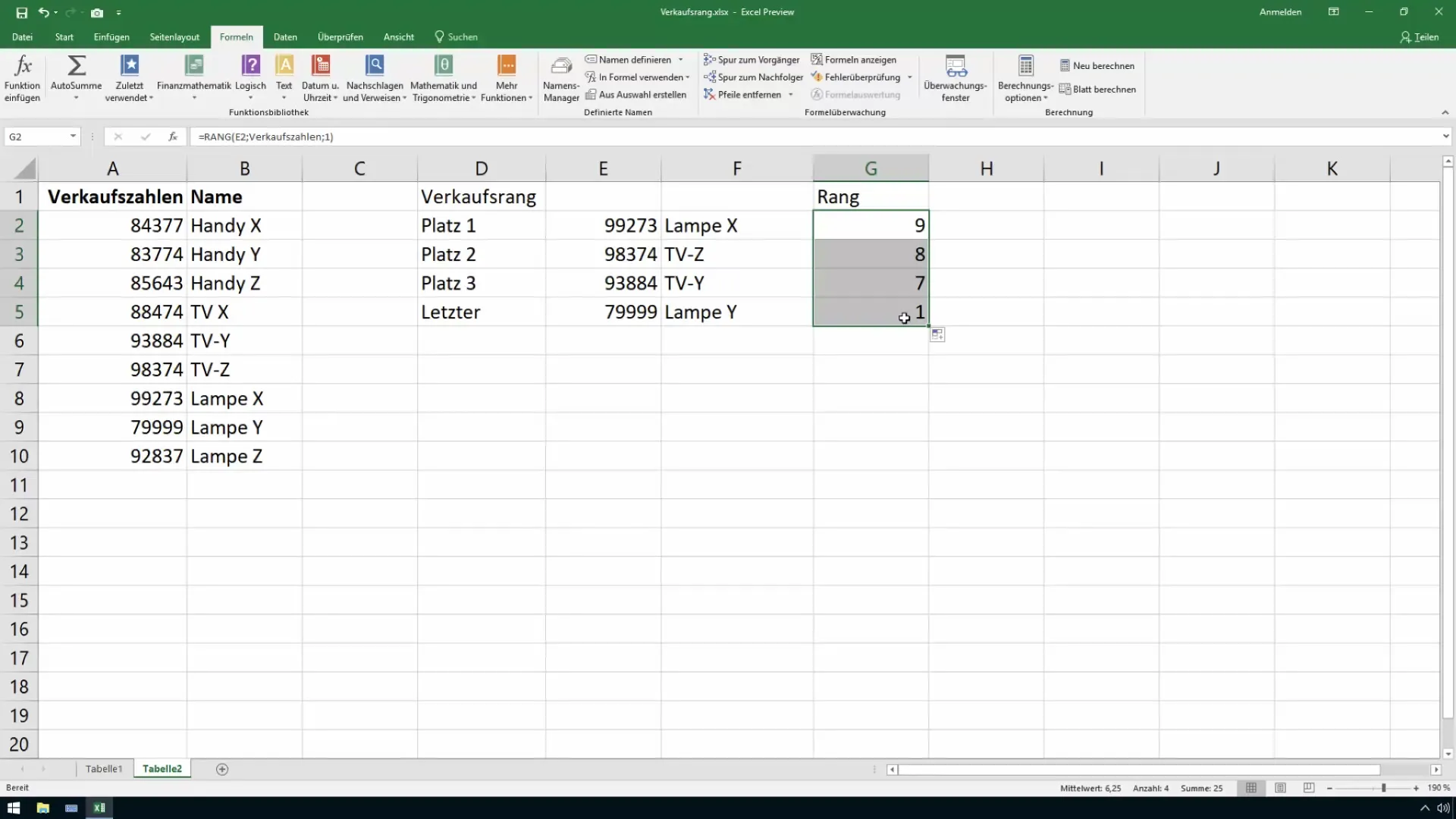
Ringkasan
Dalam panduan ini, Anda telah belajar bagaimana mengatur dan mengurutkan angka penjualan secara otomatis menggunakan Excel. Dengan fungsi seperti MAX, MIN, KGRÖSSTE, KKLEINSTE, dan SVERWEIS, Anda dapat dengan cepat mendapatkan gambaran tentang produk terlaris dan produk yang kurang laku. Gunakan teknik-teknik ini untuk menganalisis data penjualan Anda secara lebih efektif dan membuat keputusan yang berdasar.
Pertanyaan yang Sering Diajukan
Bagaimana cara menemukan nilai penjualan terbaik di Excel?Gunakan fungsi =MAX(Verkaufszahlen) dan tentukan terlebih dahulu rentang angka penjualan Anda.
Bagaimana cara mengaitkan produk dengan angka penjualan?Gunakan fungsi SVERWEIS untuk mendapatkan nama produk berdasarkan angka penjualannya.
Apakah saya juga bisa mengurutkan peringkat secara naik?Iya, atur argumen terakhir dalam fungsi RANG menjadi 1 untuk mengurutkan data secara naik.
Ke baris mana saya harus memikirkan saat menggunakan fungsi KGRÖSSTE?Anda dapat menggunakan fungsi KGRÖSSTE dalam sebuah sel untuk mendapatkan angka penjualan tertinggi dalam urutan naik.


